Keith McCurdy é o responsável por desenhos em Bieber, Rihanna, Katy Perry, Selena, entre outros...
Quando um famoso internacional pensa em fazer uma tatuagem, o primeiro nome que vem a cabeça é o de Bang Bang, nome artístico do tatuador Keith McCurdy, responsável por um dos estúdios mais badalados de Nova York.
Bang, como gosta de ser chamado, fez sua primeira tatuagem em um famoso em 2007, na cantora Rihanna, que estava no começo da carreira. De lá pra cá ele já colocou seus desenhos em Justin Bieber, Selena Gomez, Demi Lovato, Katy Perry, Miley Cyrus, Rita Ora, Cara Delevingne, só para citar alguns.
"Tive muita ajuda dos meus amigos, além de sempre trabalhar duro tatuando", conta Bang Bang, direto de seu apartamento em Nova York. "Quem espalhou o meu trabalho por aí foram amigos, clientes com quem eu já trabalhei e alguns famosos. Rihanna foi muito importante para minha carreira, adoro ela."
Aproveitamos essa conversa com o Bang Bang e pedimos para ele falar curiosidades sobre as tatuagens que ele já fez em algumas celebs:
Justin Bieber

"Quando conheci o Justin ele chegou no meu estúdio com um grupo de pessoas, aí eles tiveram que esperar eu fechar o local, em seguida rolou uma festa. Umas das primeiras que fiz nele foi aquele olho realista, ele sofreu bastante para fazê-lo, pois era um local muito difícil de tatuar. Também teve a vez que tatuei ele no avião, não era um desenho difícil, mas foi difícil de fazer em um avião. Eu fui até o Panamá e de lá pegamos um jatinho. Eu o tatuei durante todo o percurso de volta do Panamá para o Canadá. Foi muito louco."
Cara Delevingne

"Ela foi uma das pessoas que eu tatuei que mais ficou nervosa. Era a primeira tatuagem dela, ela é uma modelo, então o corpo dela é seu trabalho. Aquela tatuagem de leão, no dedo da Cara, foi muito difícil de fazer. Era um local muito pequeno, em um corpo muito pequeno, então não tinha muito espaço pra desenhar."
Rihanna

"Já fiz umas 15 tatuagens na Rihanna, a primeira foi aquela no quadril dela [oração em sânscrito que significa 'Perdão, Honestidade, Repressão e Controle']. Ela tinha apenas 18 anos. Ela sofreu bastante quando fiz a tatuagem no pé dela [desenho de um falcão]."
Selena Gomez

"Ela provavelmente é a pessoa mais doce que eu conheço e pegou meu contato com a Vanessa Hudgens. Fiz todas as tatuagens dela. Ela deve ter umas quatro ou cinco tatuagens. Selena tem algumas [tatuagens] que ninguém nunca viu, em partes mais íntimas do corpo dela."
Miley Cyrus

"A Miley me mandou mensagem de texto: "oi, aqui é a Miley. Estou em Nova York e peguei seu número com a Cara [Delevingne]. Será que rola fazer uma tattoo com você?'. Encontrei ela no terraço do prédio de um amigo e fizemos a tatuagem ali mesmo, ao ar livre, ao lado da piscina."
Demi Lovato

"A Demi veio ao meu estúdio acompanhada por um grupo de pessoas de Glee. Não a conhecia pessoalmente e não sabia que ela não bebia. Ela chegou e eu ofereci uma cerveja pra ela. Mas no final foi tudo bem."
Rita Ora

"Quem também sofreu muito ao tatuar foi Rita Ora, quando eu fiz a tatuagem de uma garota pin-up na costela dela. Rita é muito divertida, adoro sair com ela."
Katy Perry

"Já tatuei a Katy Perry duas vezes, fiz os dois desenhos que ela tem nos tornozelos [uma balinha e um morango]. Uma vez sai em turnê com a Katy Perry durante uma semana inteira. Eu a tatuei e ela me tatuou."
![Atleta se joga de um prédio de 240 metros no Panamá urban zipline1 urban-zipline[1]](http://i2.wp.com/somentecoisaslegais.com.br/wp-content/uploads/2014/08/urban-zipline1.jpg?resize=580%2C327)











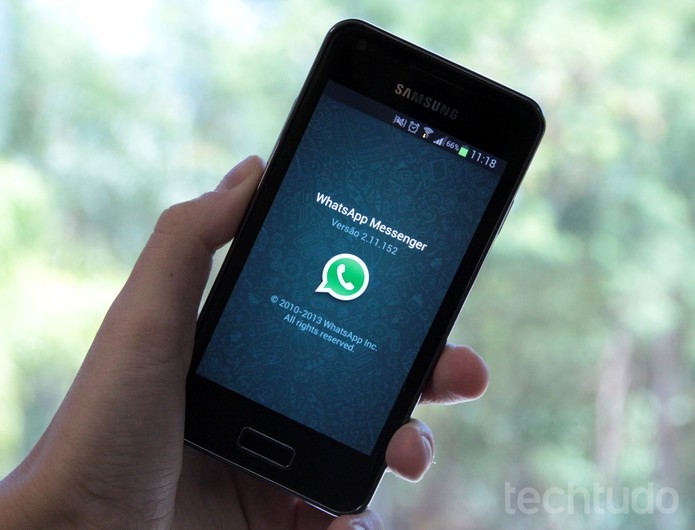 Confira apps que turbinam seu status no WhatsApp (Foto: Luciana Maline/ TechTudo)
Confira apps que turbinam seu status no WhatsApp (Foto: Luciana Maline/ TechTudo)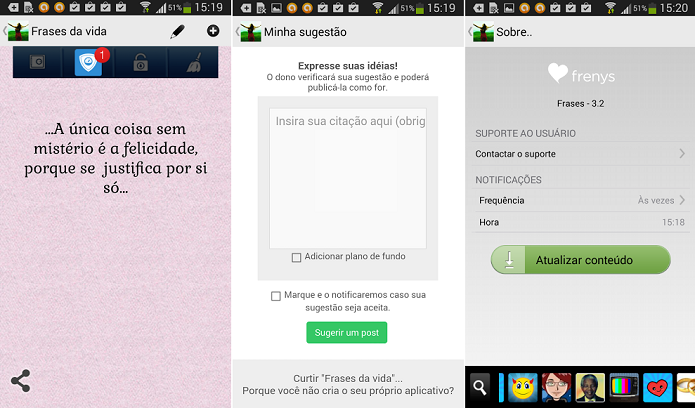 App tem várias frases mais "pensativas" (Foto: Divulgação)
App tem várias frases mais "pensativas" (Foto: Divulgação)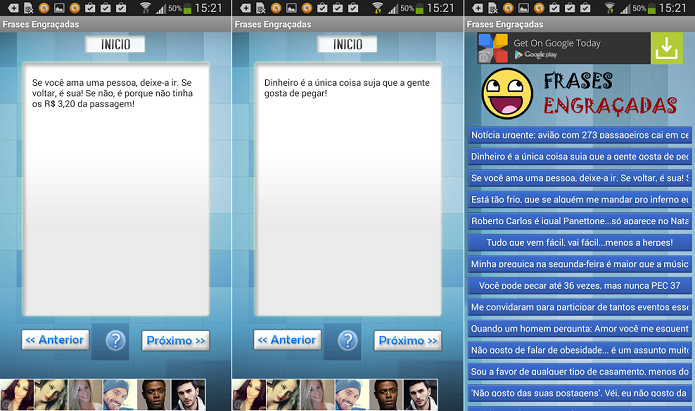 Confira piadas no Frases Engraçadas (Foto: Reprodução/Thiago Barros)
Confira piadas no Frases Engraçadas (Foto: Reprodução/Thiago Barros)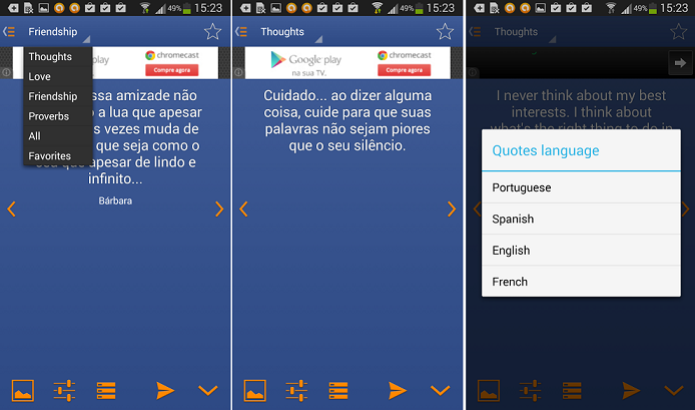 1000Quotes tem frases divididas por tema (Foto: Reprodução/Thiago Barros) (Foto: 1000Quotes tem frases divididas por tema (Foto: Reprodução/Thiago Barros))
1000Quotes tem frases divididas por tema (Foto: Reprodução/Thiago Barros) (Foto: 1000Quotes tem frases divididas por tema (Foto: Reprodução/Thiago Barros))
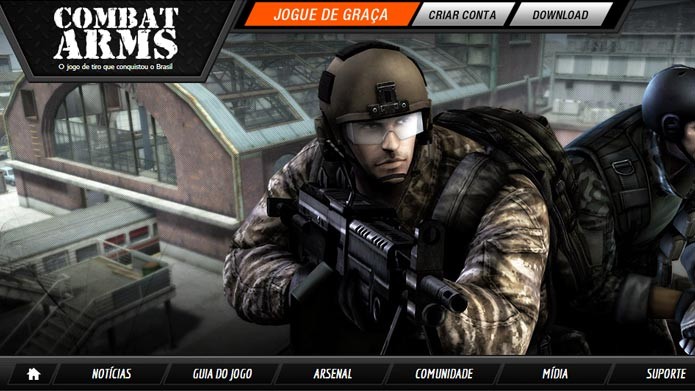 Combat Arms: saiba como criar uma conta no famoso FPS Online (Foto: Divulgação)
Combat Arms: saiba como criar uma conta no famoso FPS Online (Foto: Divulgação)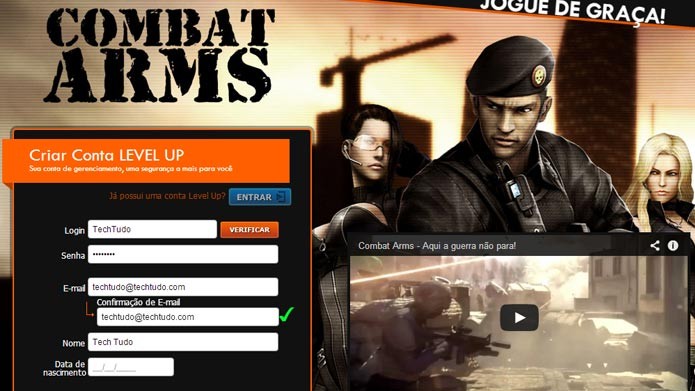 Combat Arms: saiba como criar uma conta no famoso FPS Online (Foto: Reprodução/Tais Carvalho)
Combat Arms: saiba como criar uma conta no famoso FPS Online (Foto: Reprodução/Tais Carvalho)
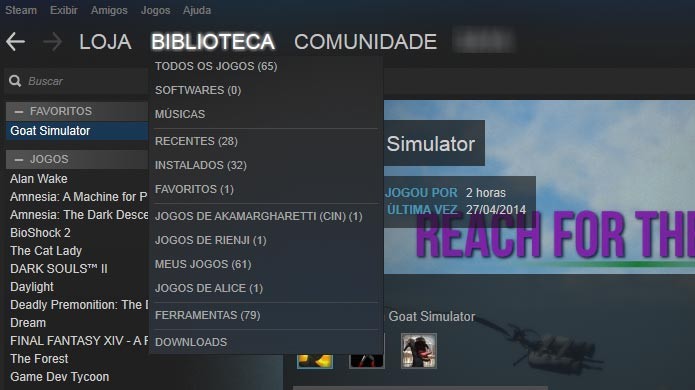 Steam: saiba como ocultar jogos da sua biblioteca (Foto: Reprodução/Tais Carvalho)
Steam: saiba como ocultar jogos da sua biblioteca (Foto: Reprodução/Tais Carvalho) Steam: saiba como ocultar jogos da sua biblioteca (Foto: Reprodução/Tais Carvalho)
Steam: saiba como ocultar jogos da sua biblioteca (Foto: Reprodução/Tais Carvalho)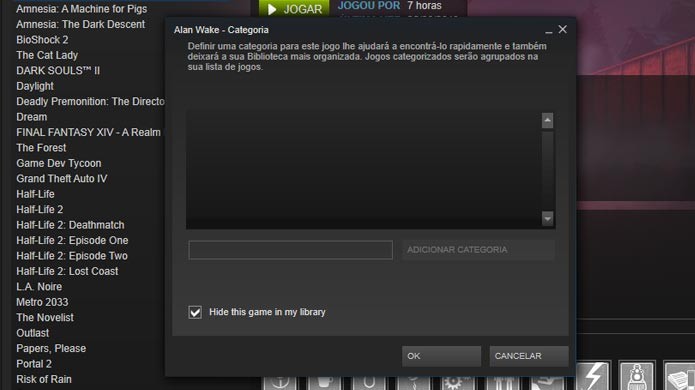 Steam: saiba como ocultar jogos da sua biblioteca (Foto: Reprodução/Tais Carvalho)
Steam: saiba como ocultar jogos da sua biblioteca (Foto: Reprodução/Tais Carvalho)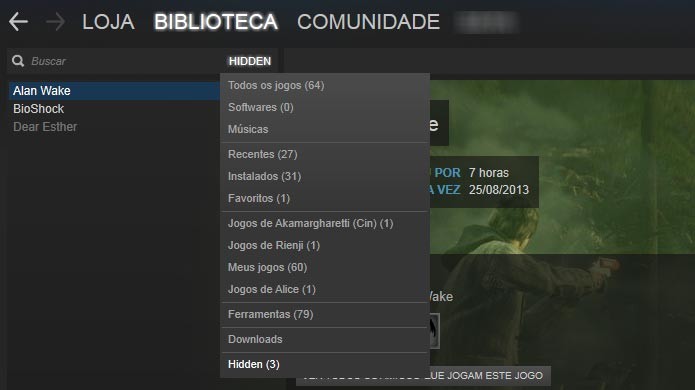 Steam: saiba como ocultar jogos da sua biblioteca (Foto: Reprodução/Tais Carvalho)
Steam: saiba como ocultar jogos da sua biblioteca (Foto: Reprodução/Tais Carvalho)





















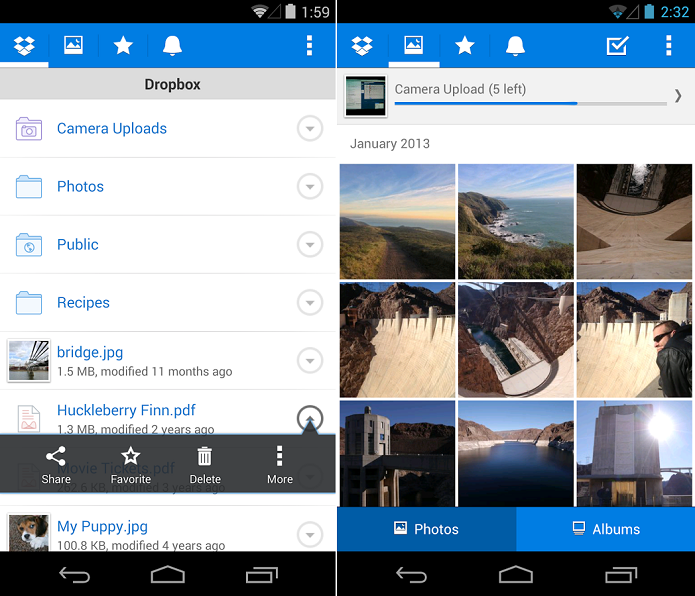 Dropbox está ainda melhor (Foto: Divulgação/Google Play)
Dropbox está ainda melhor (Foto: Divulgação/Google Play)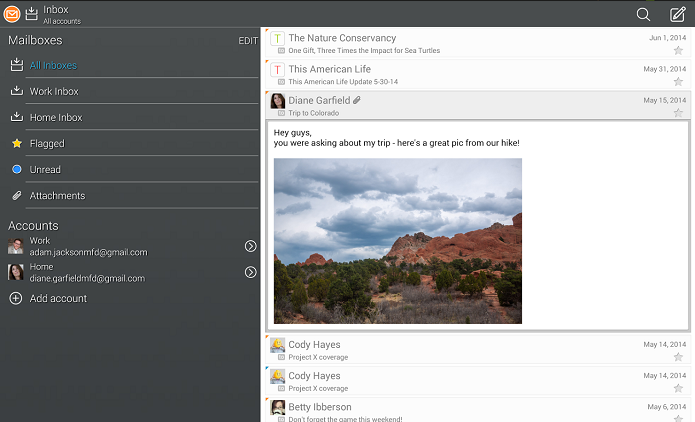 Fluent Mail funciona muito bem (Foto: Divulgação/Google Play)
Fluent Mail funciona muito bem (Foto: Divulgação/Google Play)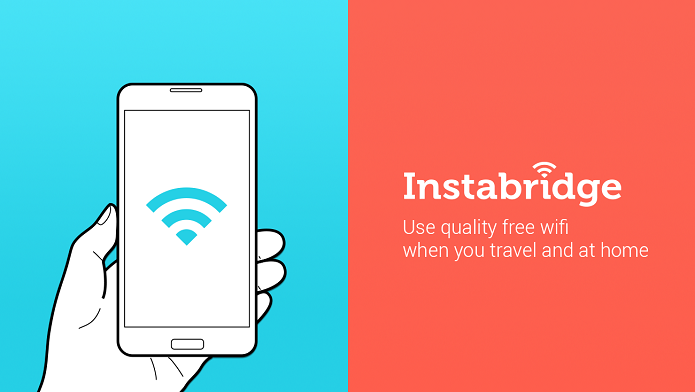 App serve para conseguir sinais de redes WiFi (Foto: Divulgação/Google Play)
App serve para conseguir sinais de redes WiFi (Foto: Divulgação/Google Play)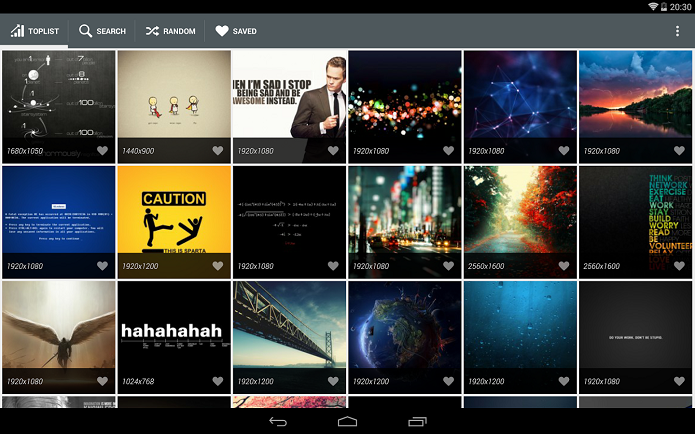 Baixe imagens e coloque de plano de fundo (Foto: Divulgação/Google Play)
Baixe imagens e coloque de plano de fundo (Foto: Divulgação/Google Play)